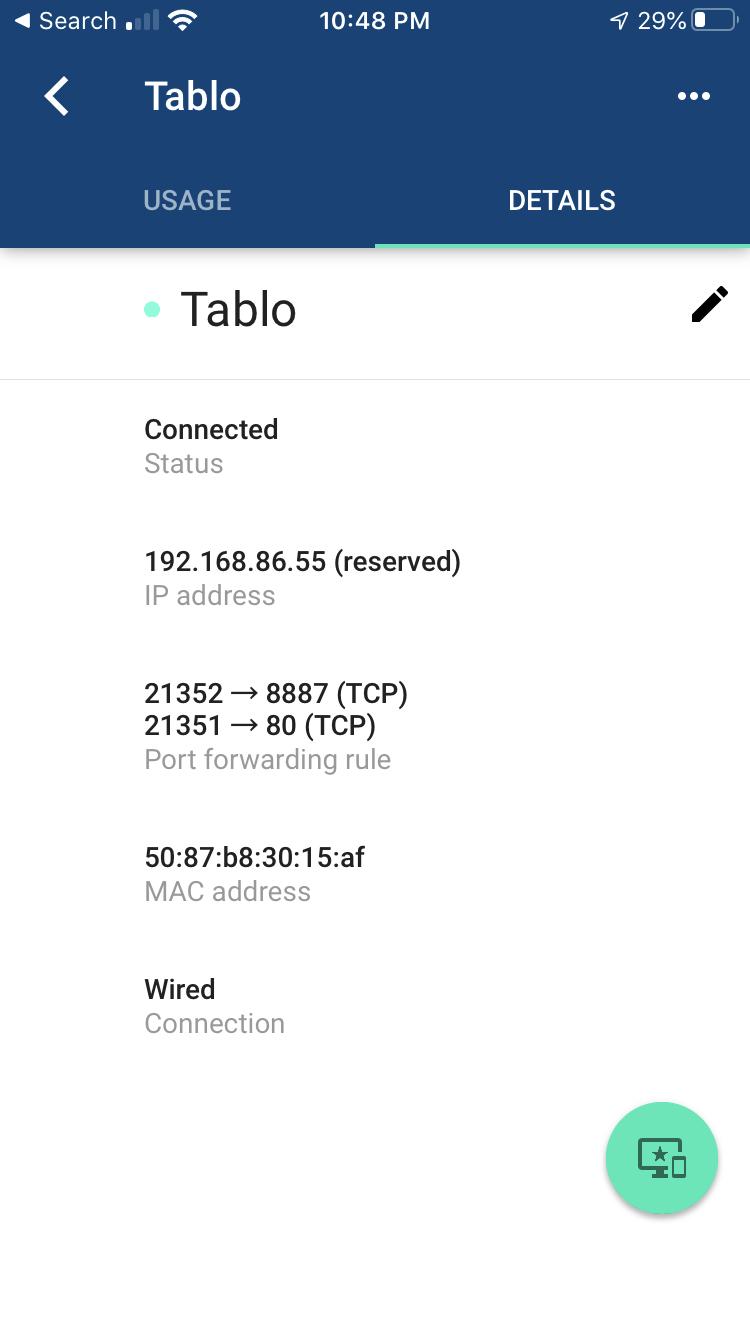Преглед садржаја
Да ли патите од лоше ВиФи везе или одређених ВиФи мртвих зона код куће?
Поседовање ВиФи мреже је сада суштински део наших живота. Али проналажење савршеног места за инсталирање постаје мука јер собе удаљеније од рутера пате од лоших веза.
Желите нешто што пружа добре ВиФи перформансе уз одржавање покривености целе куће.
Због тога је уведен месх ВиФи због којег су стручњаци осмислили Гоогле ВиФи како би вам живот учинили лакшим и поједностављеним.
Такође видети: Како фабрички ресетовати Гоогле ВифиОвај пост покрива све о Гоогле ВиФи-у. Од тога шта је то до тога како да га подесите.
Да ли сте радознали да сазнате више? Онда само читајте даље.
Шта је Месх ВиФи систем?
Месх ВиФи, такође познат као Вхоле Хоме ВиФи систем, састоји се од једног главног рутера директно повезаног са вашим модемом и одређене серије чворова или сателитских модула. Ове серије су постављене стратешки око вашег места за потпуну покривеност ВиФи мрежом.
Најбоље је то што вам није потребно више жица за везу; једна бежична мрежа ради свој посао. За разлику од традиционалних рутера, они деле исти ССИД и лозинку, уклањајући муку са пробијањем нових лозинки приликом мењања собе.
Гоогле ВиФи
Овде је Гоогле ВиФи благослов какав јесте водећих кућних мрежних ВиФи система, који пружају поуздану и беспрекорну ВиФи покривеност у било ком углу ваше куће. Гарантујемо његову високу-веза са напајањем је толико јака да можете да лутате по кући док сте дежурни или гледате филм, а сигнал вам неће опасти ни једном.
Можете да користите Гоогле ВиФи као самостални систем или комбинујте га са Гоогле Нест ВиФи за додатну покривеност.
Карактеристике
Разлог зашто људи преферирају Гоогле ВиФи у односу на било који други мрежасти систем се ослања на његове паметне функције, што га чини генијалним уређајем. Управо смо у наставку детаљно разговарали о неким елементима:
Приоритетни уређај
Баш као што му име сугерише, са овом функцијом можете доделити Гоогле ВиФи уређају да даје приоритет одређеним уређајима у односу на друге тако да , ако живите са другим људима и желите да хитно нешто преузмете. Са овом опцијом, можете дати привремену предност свом преузимању.
Породични Ви-Фи
За разлику од тога колико је име здраво, ова функција је све само не то. Омогућава вам да забраните одређеним уређајима да се повезују на ВиФи. Ово је савршен алат за вас ако сте родитељ и желите да контролишете време вашег детета испред екрана.
Провера мреже
Ово је одлична функција која вам омогућава да убрзате тестове вашег уређаја да најближи рутер и рутер на Интернет. Провера мреже је корисна алатка, посебно када тражите одакле долази проблем брзине
Симплистиц Портс
Да би Гоогле ВиФи био минималистички и лак за коришћење, долази са само три луке,који су следећи:
Такође видети: Како повезати Визе камеру на нови ВиФи- УСБ Типе-Ц порт
- ВАН порт
- ЛАН порт
УСБ Типе-Ц порт
Овај порт служи за укључивање кабла за напајање тако да ваш уређај може да ради цео дан без да се испразни. Овај порт је тачно у средини са иконом батерије која симболизује његову намену.
ВАН порт
ВАН у речи је скраћеница за Виде Ареа Нетворк, што значи да је мрежа која је за веће географско подручје. Другим речима, повезује ваш рутер са вашим интернет провајдером.
Функција ВАН порта овде је да се повеже са модемом, који затим прима и шаље информације на Интернет преко овог порта.
Гоогле ВиФи има икону глобуса нацртану поред себе тако да можете лако да пронађете порт.
ЛАН порт
ЛАН је скраћеница за локалну мрежу, што значи да је то мрежа која је за ограничена/мала географска подручја. Другим речима, повезује уређаје унутар одређених параметара са вашим рутером. ЛАН портови се обично користе за повезивање са рачунарима, штампачима или директно са лаптопима ако не желите да користите ВиФи итд.
Гоогле ВиФи има икону са три тачке која означава етернет везу са које добијате ЛАН порт.
Како подесити прослеђивање портова?
Видјети све Гоогле ВиФи компоненте може бити неодољиво, али ми смо вас покрили док вас водимо кроз ове водиче корак по корак за подешавање вашегуређај.
- Прво, изаберите једну од ВиФи тачака са којима ћете започети процес.
- Прикључите један крај Етхернет кабла у ВАН порт ваше ВиФи тачке
- Затим повежите други крај истог етернет кабла са модемом.
- Укључите кабл за напајање у УСБ Типе-Ц порт, а затим утакните кабл у зидну утичницу.
- Сачекајте 80-90 секунди да светло на вашој Гоогле ВиФи тачки почне полако да пулсира плавом бојом. То значи да је рутер опремљен за подешавање у апликацији Гоогле Хоме.
- Отворите апликацију Гоогле Хоме на свом телефону. Инсталирајте ако то већ нисте урадили
- Пријавите се на свој Гоогле налог.
- Додирните Започни и апликација ће тражити Гоогле ВиФи тачке у близини.
- Затим, додирните Скенирај код.
- Нека телефон буде удаљен око 5 инча од КР кода за скенирање.
- Кликните на Настави без скенирања ако не можете да скенирате свој КР код. Затим унесите кључ за подешавање, који се налази на дну уређаја.
- Изаберите локацију за своју примарну ВиФи тачку са понуђене листе, а затим кликните на ДАЉЕ.
- Дајте својој ВиФи мрежи било коју име које желите, заједно са безбедном лозинком.
- Сачекајте неколико минута јер овај процес конфигурисања Гоогле ВиФи-а траје неколико минута.
- Тапните на да у апликацији ако желите да додате други ВиФи уређај.
Како додати додатни уређај
Као што је раније поменуто, уз Гоогле ВиФи, више ВиФи тачакаможе се додати у мрежу примарне ВиФи тачке. Када схватите локацију за постављање тачке и прикључите је, пратите следеће кораке да бисте је подесили.
- Прво отворите апликацију Гоогле Хоме на телефону.
- Кликните на Додај, а затим на Подеси уређај. Касније кликните на Нови уређај.
- Сачекајте неколико секунди док апликација Гоогле ВиФи тражи вашу ВиФи тачку и повезује се са њом.
- Ако се то од вас затражи, можете скенирати КР код.
- Затим, додирните ТЕСТИРАЈ САДА да бисте наставили да тестирате везу своје ВиФи тачке.
- Биће потребно неколико минута да заврши тест. Ваша ВиФи тачка ће бити успешно додата када се тест заврши. Затим кликните на ДАЉЕ да бисте наставили.
- Ако желите да додате још поена, поновите ове кораке.
- Када поставите све ВиФи уређаје, ваш Гоогле ВиФи је спреман за употребу.
Закључак
Кућни месх мрежни системи су потреба времена, са порастом зависности од технологије. Ако тражите нешто приступачно, али ефикасно, не може постојати боља опција од Гоогле ВиФи-а.
Од његових портова лаких за коришћење до паметних функција, са сигурношћу се може рећи да је Гоогле ВиФи будућност месх мрежни системи.